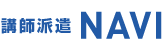「Zoomでウェビナー当日の様子を録画し、後日でも閲覧できるよう配信したい」
「Zoomで録画したウェビナーの動画を、一度きりでなく繰り返し使用したい」
オンラインによるウェビナーが普及してきた昨今、リアルタイムの配信だけでなく、録画データを活用した配信方法に注目が集まっています。
この記事では「Zoom」を用いたウェビナーの録画配信について「具体的な録画配信のやり方」や「リアルタイム配信と比較したメリット・デメリット」について解説します。
●ウェビナーの様子を録画して、後日Zoomで決められた日に配信したい。
●ウェビナーを録画しておき、当日参加できなかった社員や会員さんに共有したい。
●学習用にウェビナーを録画し、何度でも繰り返し視聴できるようにしたい。
こういった方はぜひご一読ください。
※Zoomはプランや機能の違いで「ミーティング」と「ウェビナー」に分かれておりますが、当コラムではオンライン講演やウェブセミナーの総称として「ウェビナー」という用語を使っております。
Zoomにおける「ミーティング」と「ウェビナー」の用途や違いに関しては、
事務局コラム「オンライン講演ガイド Zoomウェビナーとミーティングの違いとは」をご覧ください。
- 目次


Zoomによるウェビナーの録画配信とは?

「ウェビナーの録画配信」とは、事前に収録したウェビナーの映像をZoomなどのツールを用いて配信する方法です。
リアルタイムのウェビナーを録画しておき、そのまま録画配信に使用する場合もあれば、別途配信用に収録をおこなうケースもあります。
ウェビナーと言えば本来、リアルタイムで講師が話すスタイルが定番でしたが、昨今では「ウェビナー効率化」や「時間が合わない参加者への配慮」という観点から、録画形式のウェビナーを採用する企業や自治体も増えてきています。
ウェビナーの配信方法は一般的に3種類

先ほど挙げた「録画配信の形式」をはじめ、ウェビナーには主に3種類の配信方法があります。
| リアルタイム配信 | リアルタイムで、講師がトークする形式のウェビナー。 |
| 録画配信 | 事前に収録した映像を、特定のタイミングで配信する形式のウェビナー。 |
| オンデマンド配信 | 録画・収録した映像を、HPや動画サイトへアップし、後日でも見られるよう配信する形式のウェビナー。 |
リアルタイム配信の場合、講師と参加者の双方向のコミュニケーションが生まれやすいため、自然と場が盛り上がり満足度の高いウェビナーになりやすいといったメリットがあります。
一方、リアルタイム配信では講師に登壇してもらうコストや企画・設備手配の手間がウェビナー毎に発生してしまうため、費用対効果という面からすると、1度の収録を使いまわしできる「録画配信」「オンデマンド配信」のほうが効率的と言えるでしょう。
録画配信とオンデマンド配信との違いは
- 録画データを、収録後日にリアルタイムで配信するか(録画配信)
- 録画データを、後日HPや動画サイトへアップし、各々で見てもらうか(オンデマンド配信)
といった、録画データの活用方法や配信のタイミングにあります。
また「録画配信」はどちらかと言えば対社外や一般聴衆向け、「オンデマンド配信」は社内や自治体・会員登録者など内輪の共有資料として使用されているケースが多い印象を受けます。
この記事では「ウェビナーの録画データを活用する」といった観点から
- 録画配信
- オンデマンド配信
2つに焦点を当てて、それぞれの方法やリアルタイム配信と異なるメリットについて解説します。
講師によっては「録画NG」なので要注意

ウェビナーを開催するにあたり、外部からスピーカーをお呼びする場合、講師によっては「ウェビナー中の録画」そのものが不可のケースもあります。
そのほかにも
- 録画自体はOKだが、当日の出演料とは別に録画・配信の費用が発生する
- 一般向けの配信はNGだが、身内だけで限られた期間であれば録画配信も可能
など、ウェビナーの録画や後日配信に関する可否は講師によって様々です。
「ウェビナーの録画」を検討している場合は、必ず事前に録画できるかどうかを講師側へ確認し、マナー違反のない対応を心がけましょう。
逆に無断で録画をしてしまうと、講師の著作権や肖像権を侵害してしまうことになる恐れがありますので、十分な注意が必要です。
Zoomを使ってウェビナーを録画・オンデマンド配信する方法

Zoomのアカウントさえ所持していれば、誰でも簡単にウェビナーを録画配信することが可能です。
ここでは
- あらかじめ用意したセミナー動画を、決まった時間にZoomで配信する方法(録画配信)
- Zoomで録画したウェビナーの様子を、動画としてサイトなどで共有する方法(オンデマンド配信)
の2つのやり方について解説します。
Zoomを使ったウェビナーの録画配信方法

Zoomで撮影したウェビナー映像を、特定の日時にリアルタイムで配信する「録画配信」の方法についてご紹介します。
準備編
1.ZoomのWebサイト(https://zoom.us/) にアクセスし、サインインします。まだアカウントを持っていない方は、このタイミングで作成します。
2.「主催」ボタンをクリックし、ミーティング画面を開きます(カメラのオンオフ、画面共有のみ等は適宜設定)。
3.カメラ・マイクが共にONになっていることを確認したら、画面下の「レコーディングボタン → クラウドにレコーディング」を選択。ウェビナー画面録画がスタートします。
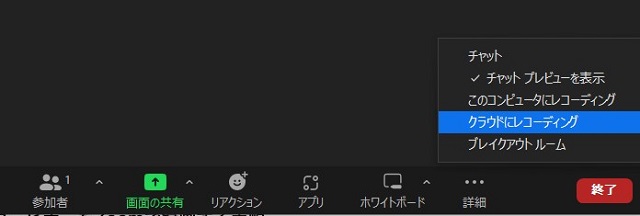
4. ウェビナーの収録をおこないます。画面上に表示したい資料やスライドがある場合は、「画面の共有」ボタンをクリックすると、ホストのPC画面を参加者に共有することができます。
収録を終え、ミーティングルームを終了すると、録画データが自動的にZoomのアカウント上へ保存されます。
5.最後に、ウェビナー当日の参加URLを発行し、参加者へと事前共有をおこないます。URL発行時は「ホスト」「パネリスト」のビデオを「オフ」の状態に設定しましょう。
当日編
1.あらかじめ用意したウェビナーの録画データを、Zoomを用いて配信します。
主催者は通信状態の確認なども含めて30分以上前にはZoomに入り、録画配信の動作確認をおこないましょう。マイクは「ミュート」の状態にします。
2.下部の「画面共有」をクリックし、「詳細」から「ビデオ」を選択します。配信する動画データをファイルから選択すると、参加者に用意していたウェビナー動画を配信することができます。
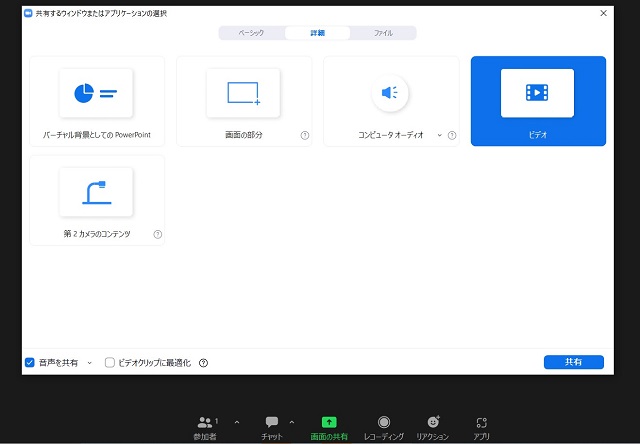
3.当日は配信の不具合や参加者への質問対応などができるよう、チャット応対ができる体制を整えておくと安心です。
4.動画が終わったタイミングで画面共有を終了し、配信は完了です。必要に応じてウェビナー後にアンケートをおこなったり、可能であれば質疑応答の時間を設けます。
Zoomを使ったオンデマンド配信の方法

続いては、Zoomで録画したウェビナーの様子を、自社のHPや動画サイトで配信する「オンデマンド配信」のやり方について見ていきましょう。
準備編
1.ZoomのWebサイト(https://zoom.us/) にアクセスし、サインインします。まだアカウントを持っていない方は、このタイミングで作成しましょう。
2.左のナビゲーションメニューから「ミーティング」をクリックします。
3.右上の「スケジュール」をクリックすると、ミーティングの予約設定画面が開きます。当日のスケジュールにあわせて、開始日時や所要時間・ウェビナーのタイトル(トピック)などを設定しましょう。
※ 開始時間・終了時間には、それぞれ前後15分~30分ほど余裕を持たせておくと安心です。当日、主催者側は開始時刻の30分以上前には入場しておきます。
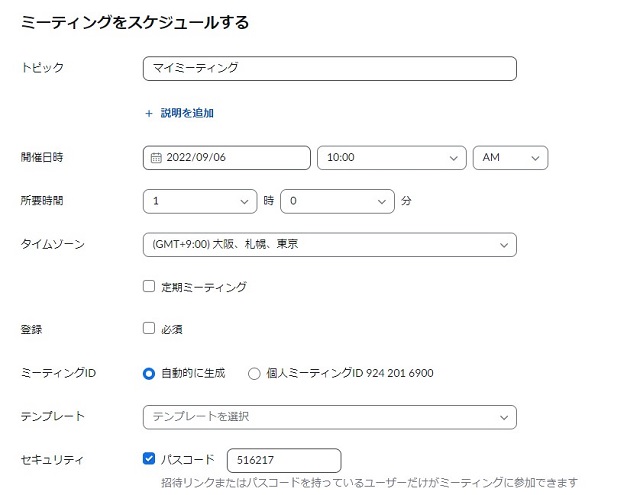
4.ウェビナーの当日、自動で録画が始まるように設定しておきましょう。
「オプション」より「ミーティングを自動的にレコーディング」をクリックし、保存場所は「クラウド内」を指定します。
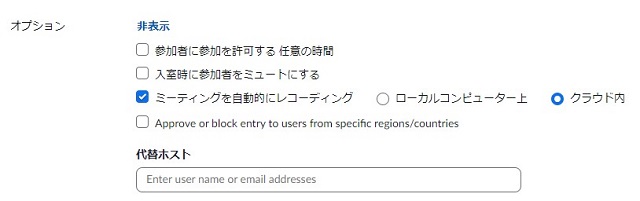
5.ミーティング情報を設定し、最後に「保存」をクリックすると「ウェビナー当日の参加URL」が発行されます(ミーティングの招待状をコピー)。
必要な情報をコピー&ペーストし、講師や参加者へ事前に共有します。
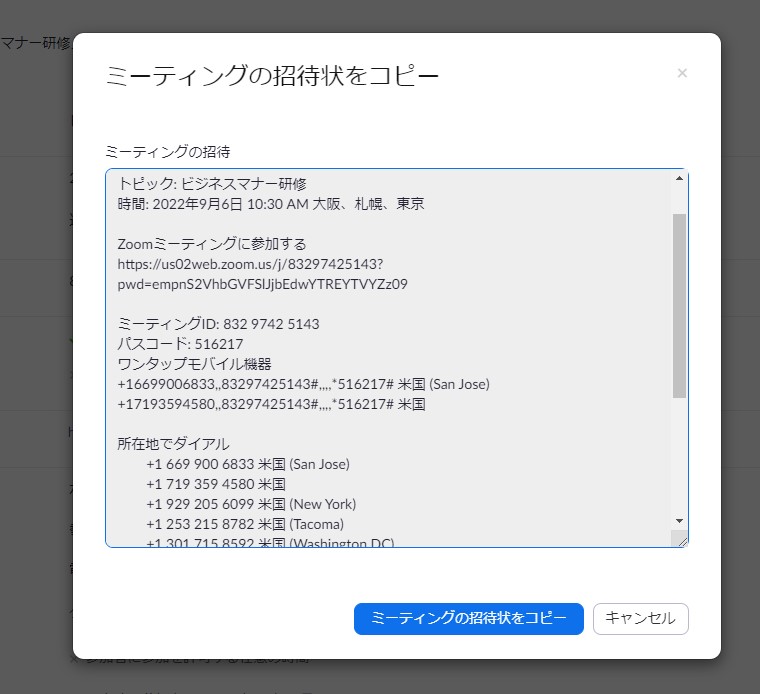
当日編
1.ウェビナー当日は、以前発行したURLをクリックすることで入場が可能です。主催者はURLを発行したアカウントでログインし「ホスト」として参加しましょう。
また当日、スライドや資料を参加者の画面に表示させる場合は、「画面共有」ボタンをクリックすることで、参加者に自身のPC画面と同じ内容を共有することができます。
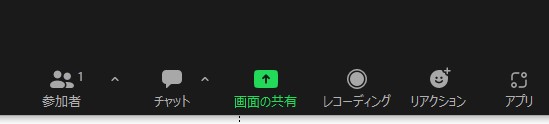
2.ウェビナーが終了したら、参加者がすべて退出したタイミングでルームを退出します。
ミーティングが終了すると、自動的にウェビナーの映像がレコーディングされ、Zoomアカウントのクラウド内に保存されます。
3.左のナビゲーションメニューから「記録」をクリックすると、過去に録画したウェビナー・ミーティングのデータを閲覧できます。
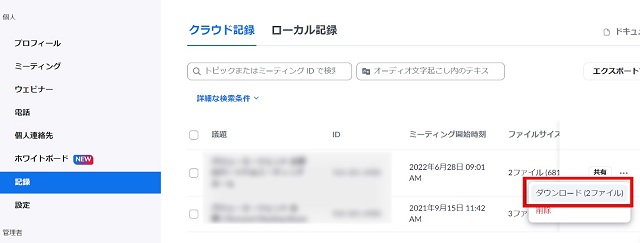
ダウンロードしたいタイトルの「…」をクリックし、ダウンロードを選択すれば「ウェビナーの録画データの用意」は完了です。
あとは自社サイトへ公開・YouTubeやVimeoなど動画サイトへアップすることで、一般の方や社員さんに、後日でもウェビナーの録画データを見てもらうことができます。
ウェビナーをリアルタイムでなく、録画・オンデマンド配信するメリットとは?

あえてリアルタイムではなく、ウェビナーの録画データを配信する背景にはどのような事情があるのでしょうか?
「ウェビナーを録画配信・オンデマンド配信」するメリットについてご紹介します。
1.当日、参加できないユーザーにも共有できる
ウェビナーを録画配信する1つ目のメリットは「当日の参加がかなわなかったユーザーにも、広く講演内容を共有できること」です。
企業ウェビナーであれば、急な顧客対応や体調不良で立ち会えない機会もあるかもしれません。その際、録画データを社内の共有ツールにアップする、あるいは動画のURLを共有することで、後日でもウェビナーの内容を閲覧することができます。
2.繰り返し閲覧できる
2つ目のメリットは「ウェビナーの内容を繰り返し閲覧できる」ことです。
とくに研修系・勉強系の内容であれば、ウェビナーの録画データを共有することで、独自のペースで何度も動画内容を反復することができます。
3.高品質なウェビナー動画を作成できる
3つ目のメリットは「質の良いウェビナー動画を作成できる」ことです。
出来栄えに応じて撮りなおしたり、あとから編集を加えたりが可能なため、リアルタイムの配信に比べ、より精度が高く言い間違いなどの少ないウェビナーを収録することができます。
また、録画配信を選択することで、リアルタイムならではの「通信環境のトラブル」も回避することが可能です。良質なウェビナー内容を着実に発信したい、という方におすすめです。
4.リアルタイム配信に比べコストが削減できる
4つ目のメリットは「リアルタイムの配信に比べ、人件費や準備の手間といったコストが削減できる」という点です。
繰り返しリアルでウェビナーをおこなうとなれば
- (外部講師に依頼する場合)講師への依頼料
- (主催者側が講師をする場合)毎回出演するための手間
- ウェビナーの事前準備の手間や人件費
などのコストが毎回発生することになります。
その点、一度録画した内容を繰り返し使用すれば、やり方次第で費用対効果の良い販促活動や広報活動をおこなうことが可能でしょう。
ただし、録画・オンデマンド配信だからこそのデメリットもある
メリットの多い録画配信・オンデマンド配信ですが、一方でリアルタイム配信のウェビナーに劣る一面もあります。
例えば、リアルタイムの配信では講師・参加者とがその場を通じてコミュニケーションが取れる環境にあるため、質疑応答の時間が設けられたり、参加者側が講師の熱量を感じやすかったりというメリットがあります。
リアルならではの臨場感を味わえるため「場の雰囲気を盛り上げたい」「参加者の心に響かせたい、メッセージ性の強い」内容などであれば、録画ではなくリアルタイムでの実施が適しているでしょう。
ユーザーの属性やウェビナーの目的に応じて、「リアル」と「録画」を適切に使い分けることが重要です。
Zoomでウェビナーの録画配信・オンデマンド配信をするなら、プロに相談するのもおすすめ

ここまでZoomを活用したウェビナーの録画配信・オンデマンド配信の方法について、解説しました。
一方で初めてのウェビナー録画・配信に不安があるならば、過去に多くのサポート実績をもつ「オンラインセミナーのプロ」に依頼するのもおすすめです。
ウェビナー開催や当日の録画に関するZoomの設定・後日の配信サポートといったわかりづらい作業をまるごと任せられるため、主催者様は「ウェビナーの内容を良くすること」に集中することができます。
日刊スポーツの運営する「講師派遣NAVI」であれば、当日のウェビナー運営に加えて、動画の録画や配信設定、必要に応じてウェビナーの事前収録や動画編集のサポートも承っています。
実際、当社が「録画データの配信」をサポートした例
後日、動画のプラットフォームに録画したウェビナーデータを「社員のみ閲覧可能」な設定でアップし、社内で繰り返し閲覧できるようサポートした。
興味のある方は、ぜひ3万円から相談可能な「オンライン講演配信サポートプラン」をご覧ください。
まとめ

今回はZoomを活用した、ウェビナーの録画配信・オンデマンド配信について解説しました。
ウェビナーの録画データを共有・発信することで、より多くの参加者に効率よく講演の内容を届けることが可能です。
ぜひ講演会の趣旨を踏まえ、リアルタイムと録画をうまく使い分けながら、効果的なウェビナー発信をしていただければと思います。
また日刊スポーツの運営する「講師派遣NAVI」なら、ウェビナーの録画配信を「講師選び」からサポートします。
- ウェビナーの開催にあたり、講演内容にぴったりな講師を選びたい
- 初めてのウェビナー開催で、手順や準備に不安がある
- ウェビナー当日の内容を、後日配信できるようサポートしてほしい
そういった方は、ぜひ一度「講師派遣NAVI」までお気軽にご相談ください。



日刊スポーツ
講師派遣NAVI事務局
講師紹介のWEBサイト「講師派遣ナビ」の事務局を運営し、講演依頼サービス事業を行っています。 講演会・セミナー・スポーツ教室など、当社で培ったノウハウとネットワークより、ご要望にあった講師を紹介・サポートさせていただきます。